Argomenti correlati
[Router Wireless] Come configurare NordVPN in VPN Fusion con un router ASUS?
Introduzione
- Introduzione alle funzionalità
- 1. Registrati a NordVPN con l'offerta speciale
- 2. Ottieni il token di accesso NordVPN
- 3. Imposta NordVPN sul router ASUS
VPN (Virtual Private Network) è una tecnologia/software che offre privacy online, sicurezza e la possibilità di accedere a contenuti con restrizioni geografiche. Le VPN crittografano le connessioni Internet, proteggono i dati sensibili e consentono agli utenti di aggirare la censura o di accedere a servizi bloccati per regione, rendendole uno strumento popolare per salvaguardare le attività online e accedere a un Internet libero e aperto.
Perché dobbiamo configurare VPN Fusion?
VPN Fusion is an ASUS router built-in feature. It helps devices that cannot install VPN software, like Smart TVs/Game consoles, to access regional games, shows, live sports, or content. You no longer need to set up each VPN-required device and be able to manage VPN settings for multiple devices on a single ASUS router.
Che cosa è NordVPN?
NordVPN è un servizio VPN che offre una solida sicurezza, privacy online e accesso a contenuti con restrizioni geografiche. Con una rigida politica di no-log, server ad alta velocità, un'interfaccia intuitiva e oltre 5800 server in tutto il mondo, garantisce l'anonimato, salvaguarda i dati e consente una navigazione senza interruzioni. È una scelta affidabile per privati e aziende che cercano protezione online e accesso a Internet senza restrizioni.
Preparazione
1. Questa funzionalità è supportata solo sulla versione del firmware successiva alla 3.0.0.6.102.34713. Assicurati che la versione del firmware del tuo router ASUS sia aggiornata.
Per l'ultimo aggiornamento del firmware si prega di fare riferimento alle FAQ [Router Wireless] Come aggiornare il firmware del router alla versione più recente
2. A causa delle restrizioni regionali, alcune regioni potrebbero non supportare questa funzionalità.
Configurare NordVPN in VPN Fusion con un router ASUS
a. Accedi all'App o alla GUI Web (http://www.asusrouter.com). Qui prendiamo l'App come esempio.
(È possibile utilizzare l'App ASUS Router o l'App ExpertWiFi a seconda del modello)
Vai su [ Impostazioni ]> [ VPN ] > [ VPN Fusion ], fai clic su [ clicca [aggiungi profilo ].

Web GUI: Vai su VPN > VPN Fusion > e fai clic su [aggiungi profilo].
b. Trova VPN Type e seleziona [ NordVPN ].
c. Fai clic su [ Crea account ], quindi registrati per un account NordVPN.
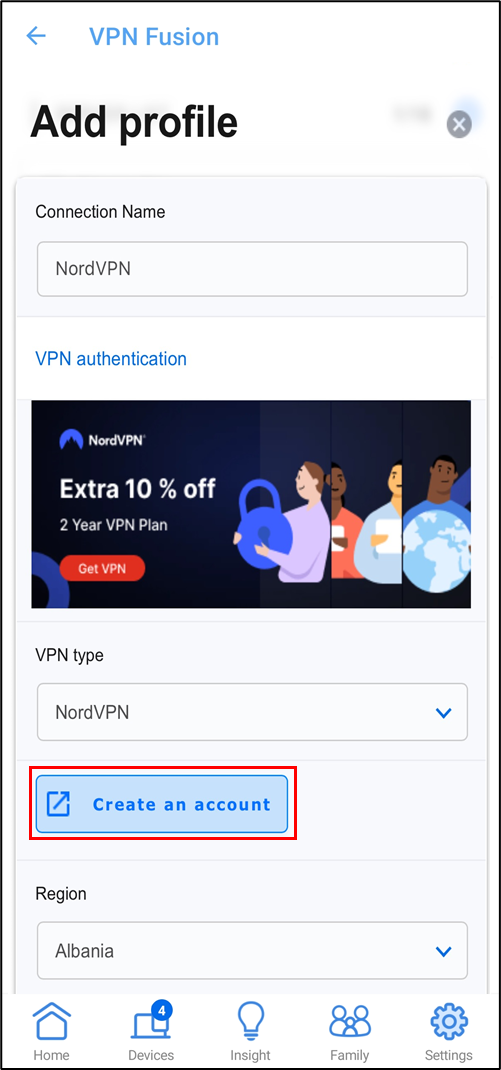
Nota: Puoi ottenere un'offerta speciale sulla pagina di acquisto se ti registri tramite l'interfaccia ASUS.
*Per questa operazione accedi al sito web NordVPN.
a. Vai alla pagina [ NordVPN ] e clicca su [ Configurazione manuale ].
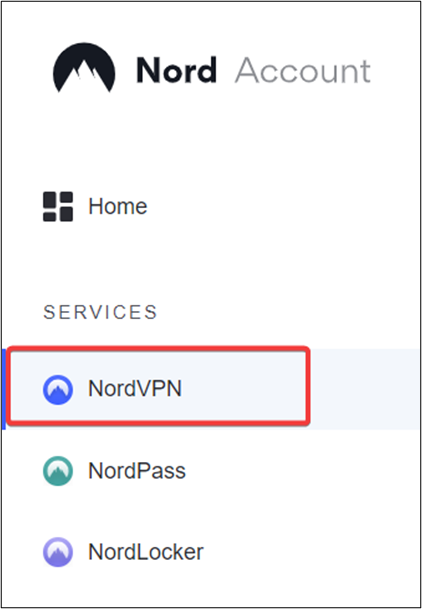
b. Vai alla scheda Configurazione Manuale. Scegli Configura NordVPN Manualmente.
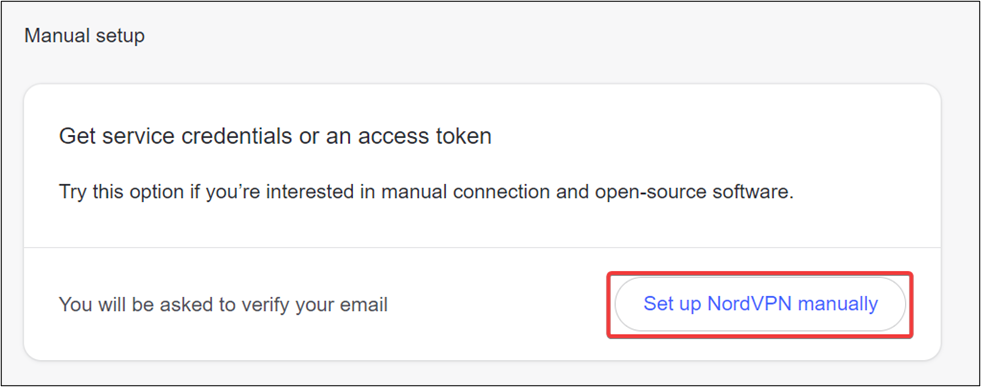
c. Verifica la tua email inserendo un codice che riceverai all'indirizzo email registrato.
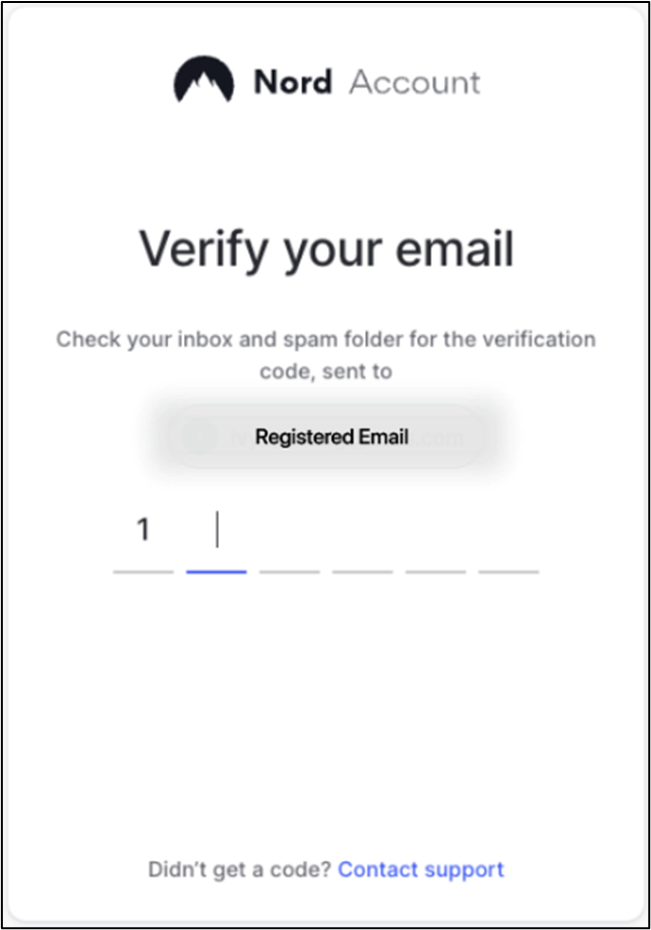
d. Fai clic su Genera nuovo token.
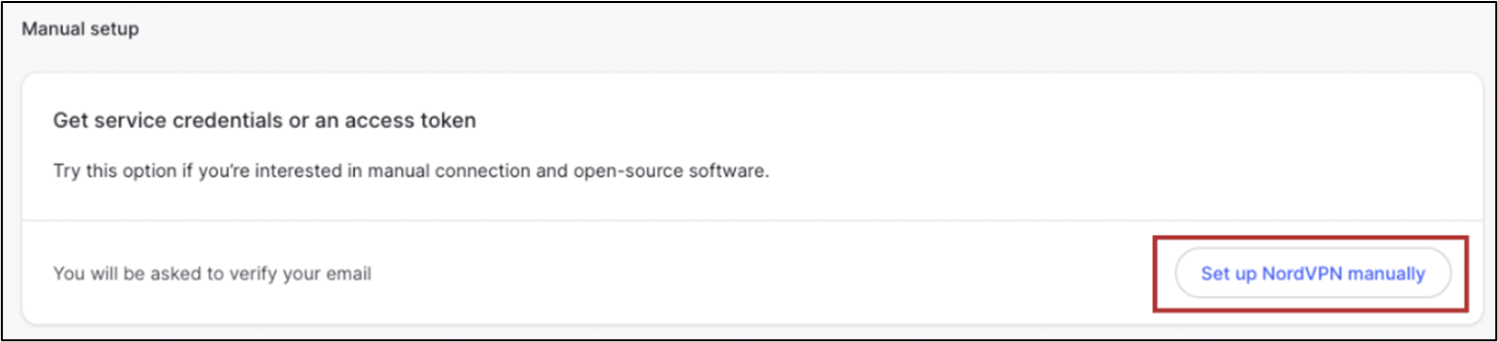
e. Scegli il periodo di scadenza del token e fai clic su Genera token.
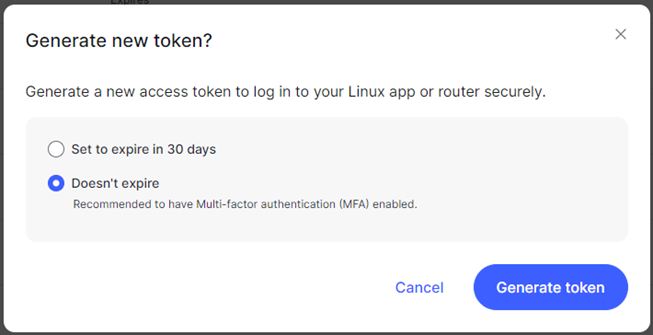
f. Copia il token.
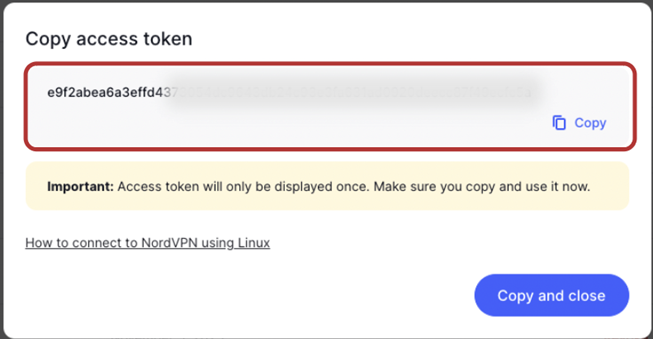
*Si prega di conservare bene il token di accesso, viene visualizzato solo una volta e non può essere recuperato.
a. Vai su [ Impostazioni ]> [ VPN ] > [ VPN Fusion ], clicca su [ aggiungi profilo ].

b. Inserisci il nome della connessione e scegli NordVPN su VPN Type.
c. Seleziona una regione.
d. Incolla il [ token ] che hai copiato dall'account NordVPN.
e. Associa il dispositivo che desideri utilizzare e premi [ OK ].
f. Fai clic su [ Applica e Abilita ].
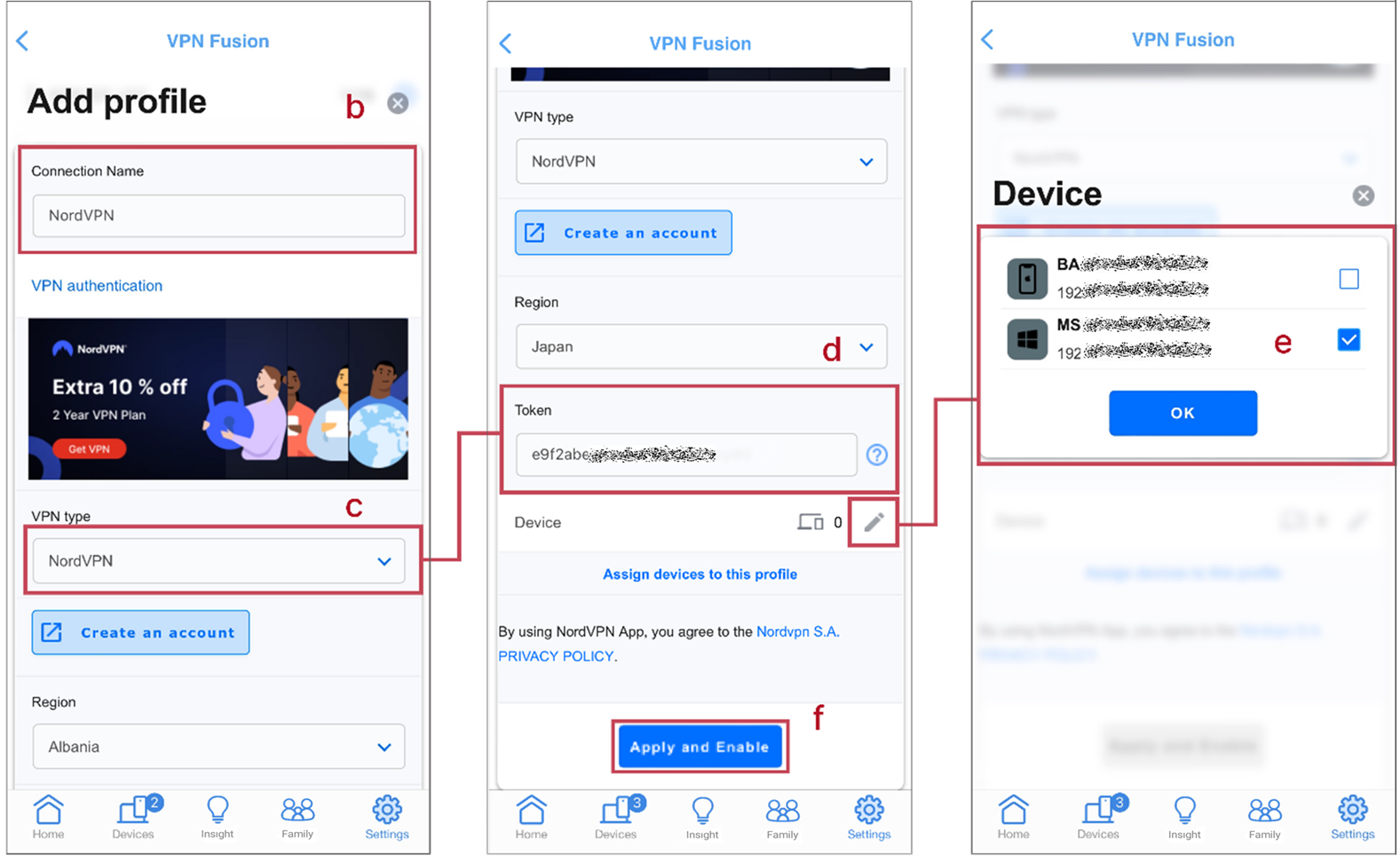
*Se desideri utilizzare questo profilo VPN come connessione Internet predefinita, si prega di abilitare anche [ Applica a tutti i dispositivi ].

Come ottenere (Utility / Firmware)?
È possibile scaricare i driver, il software, il firmware e i manuali utente più recenti dal Centro di Download ASUS.
Se hai bisogno di maggiori informazioni sul Centro di Download Asus, si prega di fare riferimento a questo link.